Experiența derulării prin RedNote și a adăugării la favorite a unui videoclip este o sarcină ușoară, până când apare filigranul, care acaparează toată atenția. Indiferent dacă sunteți un colecționar de videoclipuri sau pur și simplu doriți o copie curată de păstrat, este important să găsiți o modalitate de a o organiza. Din fericire, există mai multe modalități de a... descărcați videoclipuri RedNote fără filigranși majoritatea nu necesită nimic mai mult decât browserul sau câteva clicuri.
În acest ghid, vom prezenta metode inteligente și simple pentru dispozitive multiple; prin urmare, nu va trebui să vă faceți griji cu privire la proces și puteți stoca videoclipuri într-un mod care vi se potrivește cel mai bine - curat, clar și ușor de partajat.
- Partea 1: Poți descărca videoclipuri RedNote fără filigran?
- Partea a 2-a: Descărcați gratuit videoclipurile RedNote cu un program de descărcare online
- Partea 3: Cum se descarcă RedNoteVideo cu extensia de browser
- Partea 4: Descărcați videoclipul RedNote gratuit de la Watermark cu Browser DevTools
- Partea 5: Salvați videoclipurile RedNote fără filigran pe Windows și Mac
Partea 1: Poți descărca videoclipuri RedNote fără filigran?
Există o modalitate de a obține o descărcare video RedNote fără filigran, deși nu este disponibilă direct în aplicație. Majoritatea videoclipurilor descărcate cu opțiunea de descărcare încorporată a RedNote vor conține un filigran pentru a confirma conținutul salvat de creator. Cu ajutorul unor mijloace sau programe externe, cum ar fi descărcătoare online, extensii de browser sau un proces manual, puteți salva versiuni curate ale acestor videoclipuri, la fel cum puteți face pentru... eliminați filigranul TikTok.
Rețineți că este posibil ca un anumit conținut să nu fie disponibil din cauza setărilor videoclipurilor respective și a legilor locale privind drepturile de autor. Asigurați-vă că descărcați conținutul în mod responsabil. Dacă doriți să descărcați conținut de pe RedNote cu filigran, puteți utiliza tutorialul de mai jos.
Pasul 1Deschide aplicația RedNote și găsește videoclipul pe care dorești să-l ai sau să-l descarci pe dispozitiv. Apoi, atinge Acțiune pentru a deschide un meniu suplimentar.
Pasul 2De aici, faceți clic pe Salvare în album sau Descarca buton, care poate fi etichetat diferit și va iniția procesul de descărcare.
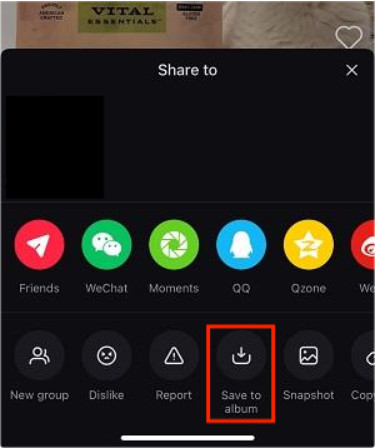
Pasul 3După ce ați terminat, puteți accesa albumele pentru a vizualiza videoclipul descărcat pentru utilizare offline.
Partea a 2-a: Descărcați gratuit videoclipurile RedNote cu un program de descărcare online
Dacă sunteți în căutarea unei modalități de a descărca videoclipuri RedNote fără filigran, cea mai simplă soluție implică utilizarea unui program de descărcare online. Metoda poate fi utilizată atât pe dispozitive mobile, cât și pe desktop-uri, ceea ce o face una dintre cele mai simple modalități de a obține materiale fără filigran cu doar câteva clicuri. Este la fel de simplu ca parcurgerea următorilor pași:
Pasul 1Deschideți aplicația sau site-ul web Xiaohongshu, găsiți videoclipul RedNote pe care doriți să îl salvați și atingeți butonul Acțiune buton pentru a copia linkul său.
Pasul 2Mergi la xhs-download.online/rednote-video-download și lipiți linkul în bara de adrese URL.
Pasul 3Apasă pe obține butonul pentru a încărca videoclipul. După ce apare videoclipul, faceți clic pe Descărcați videoclipul pentru a-l salva direct pe dispozitivul dvs.
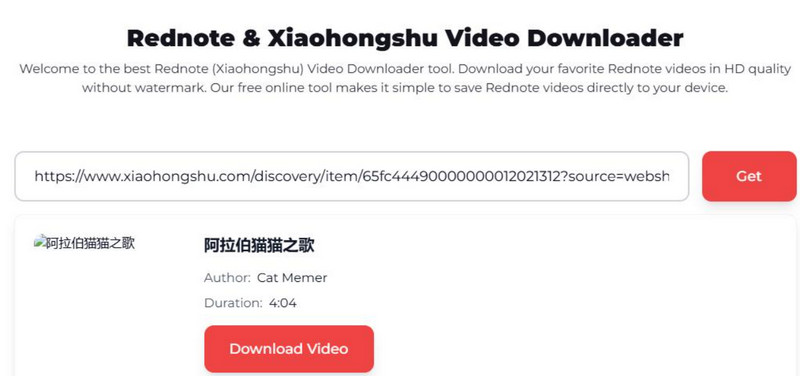
Partea 3: Cum se descarcă RedNoteVideo cu extensia de browser
Utilizarea unei extensii de browser este o altă modalitate ușoară de a descărca un videoclip curat din aplicația RedNote, mai ales dacă folosești un computer. Descărcător video RedNote poate detecta și salva videoclipuri direct de pe site-ul Xiaohongshu fără a fi nevoie de pași suplimentari. Această metodă este rapidă și, odată ce extensia este instalată, puteți repeta procesul pentru alte videoclipuri la fel de ușor. Urmați acești pași pentru a o încerca:
Pasul 1Deschide Magazinul web Chrome și caută un program de descărcare video de încredere care acceptă RedNote sau Xiaohongshu.
Pasul 2Adăugați extensia în browser și asigurați-vă că este activă. Accesați videoclipul RedNote pe care doriți să îl salvați și redați-l în browser.
Pasul 3Apasă pe extensie buton. Ar trebui să localizeze videoclipul și să ofere o opțiune de descărcare.
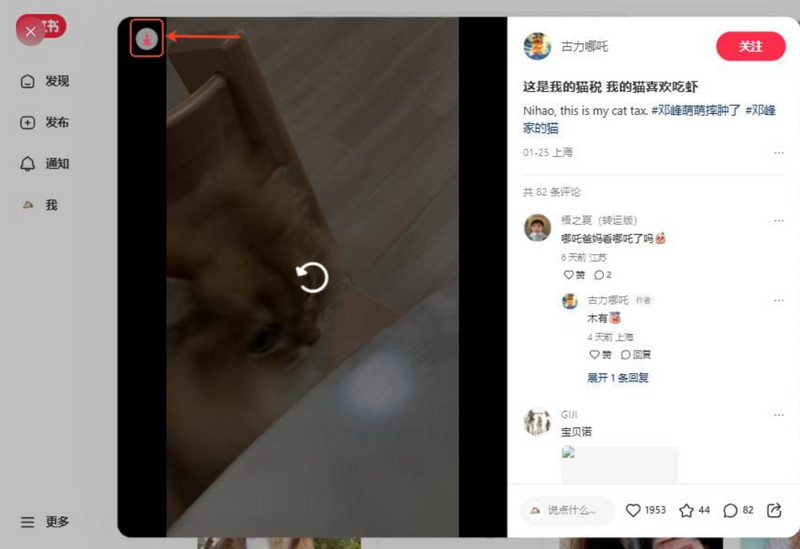
Partea 4: Descărcați videoclipul RedNote gratuit de la Watermark cu Browser DevTools
Dacă preferați să nu vizitați site-uri web terțe sau să utilizați instrumente speciale, puteți descărca un videoclip RedNote fără filigran direct în browser. Această metodă este sigură, curată și funcționează fără a necesita software suplimentar. Videoclipul va fi salvat în format MP4 HEVC, care poate necesita un player modern pentru o redare fără probleme. Nu necesită instalarea niciunui software suplimentar, deoarece în acest proces se utilizează instrumentele pentru dezvoltatori oferite de Chrome, Firefox, Edge și Safari. Urmați acești pași:
Pasul 1Pe computer, deschideți browserul și accesați xiaohongshu.comGăsiți și redați videoclipul RedNote pe care doriți să îl descărcați.
Pasul 2Lovit F12 pe tastatură pentru a deschide panoul Instrumente pentru dezvoltatori al browserului, apoi faceți clic pe fila Rețea din partea de sus.
Pasul 3Reîmprospătați pagina și permiteți redarea videoclipului. Urmăriți un .mp4 fișierul să apară în listă. După ce găsiți fișierul, faceți clic dreapta pe el și selectați Deschide într-o filă nouă.
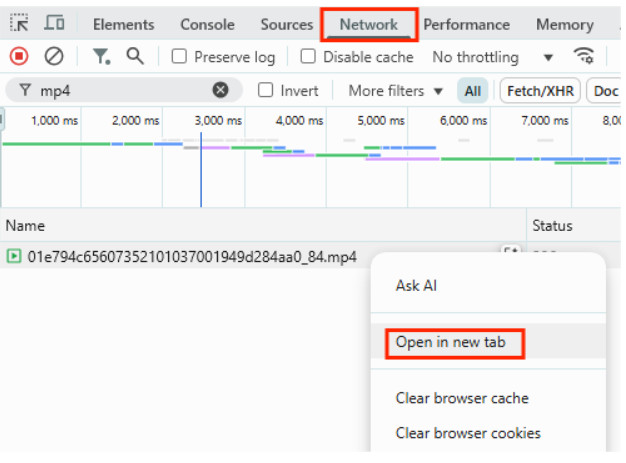
Pasul 4În fila nouă, faceți clic dreapta pe videoclip și alegeți Salvați videoclipul casau faceți clic pe trei puncte meniu și apăsați Descarca.
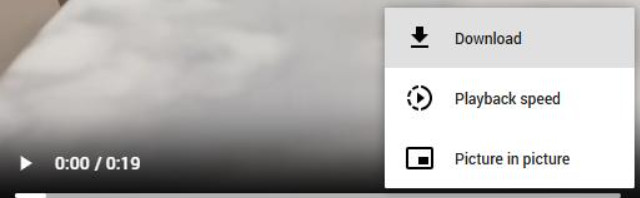
Partea 5: Salvați videoclipurile RedNote fără filigran pe Windows și Mac
Videoclipurile descărcate de pe RedNote au un filigran pentru a proteja creatorul; cu toate acestea, există și cazuri în care doriți un videoclip curat, cum ar fi pentru redarea offline, susținerea unei prezentări sau referirea la material. Deși în unele cazuri se poate face cu ajutorul instrumentelor și extensiilor online, un înregistrator de ecran vă va permite să faceți o treabă mai bună și să vă simțiți mai liber. Pentru a face acest lucru, AVaide Screen Recorder se dovedește a fi un instrument puternic de înregistrare a ecranului atât pe platforma Windows, cât și pe cea Mac.

DESCĂRCARE GRATUITĂ Pentru Windows 7 sau o versiune ulterioară
 Descărcare sigură
Descărcare sigură
DESCĂRCARE GRATUITĂ Pentru Mac OS X 10.13 sau o versiune ulterioară
 Descărcare sigură
Descărcare sigurăAVAide vă permite să capturați orice doriți pe ecran, fără restricții de timp sau adăugarea de filigrane. De asemenea, acceptă video și audio în timp real, fără nicio întârziere aparentă, oferind o redare fluidă pe dispozitiv de fiecare dată. Înregistrările dvs. pot fi exportate către codecuri de înaltă eficiență, cum ar fi HEVC și AV1, care ating o dimensiune mică a fișierului cu o calitate video remarcabilă. Aceasta este o opțiune excelentă atunci când doriți să salvați un film lung fără a ocupa o cantitate imensă de spațiu de stocare.

Când te-ai obișnuit deja cu uneltele convertirea videoclipurilor Instagram în MP4, este același lucru: simplu, eficient și direct. Distincția constă în faptul că înregistrarea ecranului se aplică pe sisteme în care descărcarea nu este neapărat curată, cum ar fi RedNote. AVAide vă permite control complet asupra a ceea ce salvați, precum și asupra calității și formatului, fără aplicații sau programe de descărcare suplimentare care să vă pună în pericol computerul și dispozitivele mobile.
Cu acest tutorial, acum poți stăpâni Cum se descarcă videoclipul RedNote fără atașarea unui filigran. Prin urmare, trebuie să înțelegem că filigranele de pe videoclipurile RedNote sunt adăugate pentru a proteja atât proprietatea intelectuală, cât și utilizatorul de republicarea neautorizată. Vă rugăm să utilizați ghidul din acest document cu precauție și în scopuri educaționale.
Înregistrați ecranul, sunetul, camera web, jocul, întâlnirile online, precum și ecranul iPhone/Android pe computer.
Înregistrare ecran
- Înregistrare ecran pe Windows
- Înregistrați live pe Instagram
- Extrage videoclipuri din Tubi
- Convertește videoclipuri YouTube în MP3
- Descarcă videoclipuri de la Fansly
- Descărcarea videoclipurilor JW Player
- Descărcați videoclipuri Bilibili
- Descarcă videoclipuri Patreon
- Descarcă videoclipuri SpankBang
- Descarcă videoclipuri Discord
- Descărcați videoclipul DoodSream




